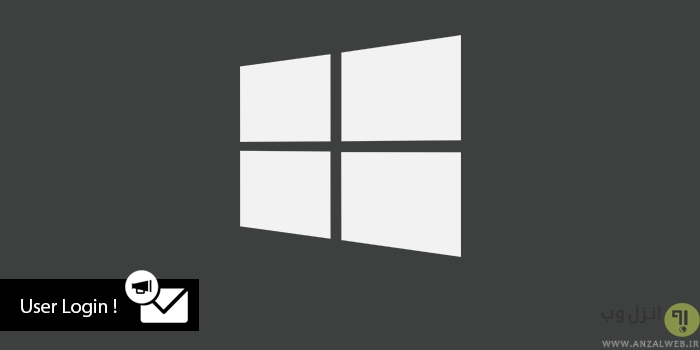کاربران ویندوز می توانند برای امنیت بیشتر سیستم خود روی آن رمز بگذارند. اگر روی ویندوز رمز بگذارید، هر بار که می خواهید از آن استفاده کنید، باید رمز را وارد کنید. حال اگر شما لپ تاپ یا کامپیوتر خود را با افراد دیگری استفاده نمی کنید و دستگاه شما شخصی است، می توانید لاگین خودکار را فعال کنید. 🔓 در این مطلب از انزل وب به آموزش روش فعال سازی لاگین خودکار ویندوز ۱۰ و ویندوز ۱۱ میپردازیم.
نحوه لاگین اتوماتیک ویندوز ۱۱ و ویندوز ۱۰
?How to Enable Auto Login in Windows 10 and Windows 11
اگر برای ویندوز خود رمز بگذارید، برای هر بار ورود به آن باید این رمز را وارد کنید. رمز گذاشتن خوب است زیرا امنیت سیستم شما را بالا میبرد اما وارد کردن مداوم رمز آن هم وقتی که تنها شما هستید که از کامپیوتر استفاده می کنید، می تواند خسته کننده باشد. ممکن است از خود بپرسید که چگونه بدون رمز وارد لپ تاپ شویم؟ روش های مختلفی برای ورود مستقیم به ویندوز ۱۱ و ۱۰ وجود دارد. در این مطلب از انزل وب نحوه اتو لاگین ویندوز ۱۰ و ۱۱ را آموزش می دهیم. با ادامه این مطلب ما را همراهی کنید.
نحوه لاگین اتوماتیک ویندوز ۱۰ در User Accounts settings
برای ورود مستقیم به ویندوز ۱۰ دکمه های Win+R را بزنید. سپس در کادر باز شده عبارت زیر را وارد کنید و روی Enter بزنید:
Netplwiz

در پنجره باز شده کاربری موردنظر خود را انتخاب کنید و سپس تیک Users must enter a user name password to use this computer را بردارید.

سپس پنجره دیگری باز می شود. در آن نام کاربری و رمز خود را وارد کنید و روی OK بزنید.

سپس روی Ok بزنید و پنجره را ببندید.
بالا آمدن ویندوز ۱۱ بدون پسورد از طریق تغییرات در تنظیمات
برای لاگین خودکار ویندوز ۱۱ روی منوی استارت کلیک کنید و Settings را انتخاب کنید.

حال روی Accounts کلیک کنید.

در سمت راست روی Sign-in options بزنید.

در بخش Additional Settings گزینه Never را در جلوی If you’ve been away, when should Window require you to sign in again? انتخاب کنید.

برای یادگیری ورود خودکار در سایر نسخه های ویندوز مطلب آموزش ۳ روش کاربردی ورود اتوماتیک (Auto Login) به ویندوز ۱۰ ، ۸ و ۷ را مطالعه کنید.
فعال کردن ورود خودکار به ویندوز ۱۰ و ۱۱ در رجیستری
برای ورود خودکار به ویندوز ۱۱ و ۱۰ دکمه های Win+R را فشار دهید. سپس در کادر عبارت زیر را وارد کنید و روی Enter بزنید:
Regedit

Registry Editor باز خواهد شد. به مسیر زیر بروید:
HKEY_LOCAL_MACHINE\SOFTWARE\Microsoft\Windows NT\CurrentVersion\Winlogon

روی Winlog در سمت چپ راست کلیک کنید و New > DWORD (32 Bit) را انتخاب کنید. سپس نام آن را AutoAdminLogon بگذارید.

روی AutoAdminLogon دو بار کلیک کنید و عدد ۱ را در بخش Value data وارد کنید.

دوباره روی Winlogon راست کلیک کنید و New > String Value را بزنید. سپس نام آن را DefaultUserName بگذارید.

حال نام کاربری خود را رد بخش Value data وارد کنید. سپس روی OK بزنید.

روی Winlogon راست کلیک کنید و New > String Value را انتخاب کنید. سپس نام آن را DefaultPassword بگذارید.

روی DefaultPassword دو بار کلیک کنید و رمز خود را در بخش Value Data وارد کنید. سپس روی OK بزنید.

در آخر پنجره ها را ببندید و ویندوز را ری استارت کنید.
نظرات و پیشنهادات شما؟
در این مطلب از انزل وب روش های لاگین خودکار بدون یوزر پسورد ویندوز ۱۰ و ۱۱ را آموزش دادیم. شما از کدام روش برای اتو لاگین ویندوز ۱۱ و ۱۰ استفاده کردید؟ لظفا نظرات و پیشنهادات خود را در بخش دیدگاه با ما در میان بگذارید.